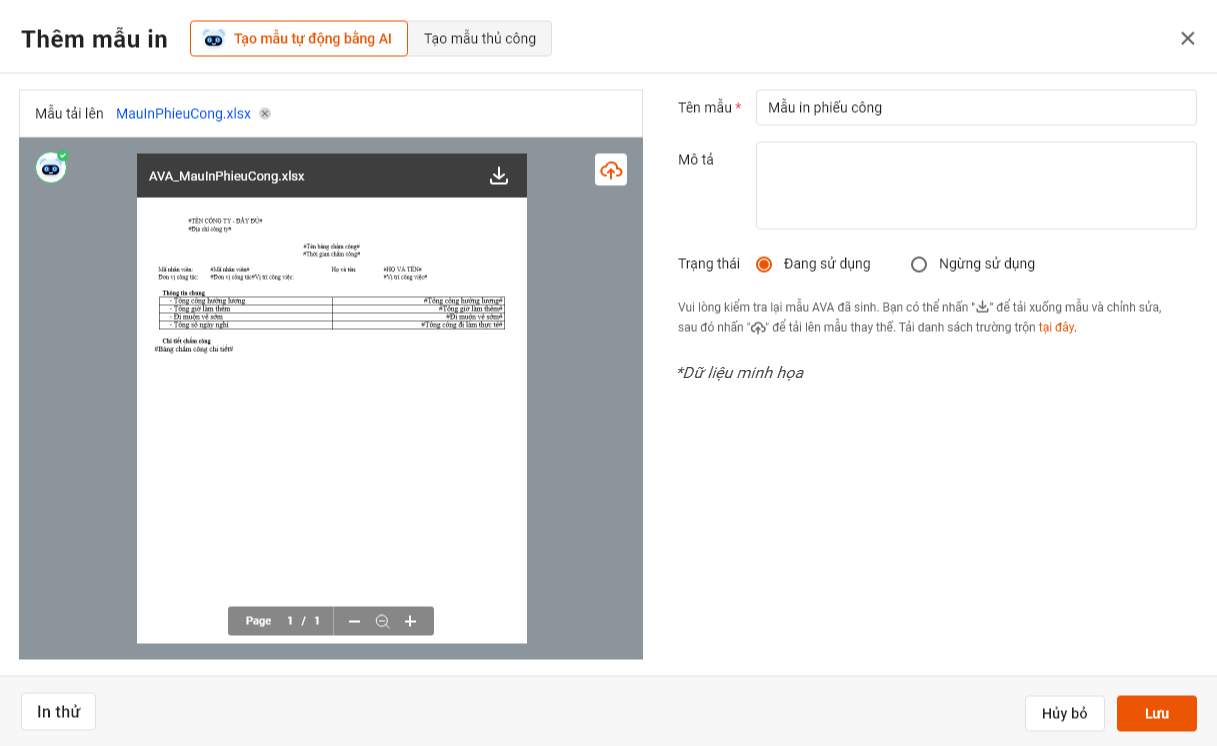Giúp HR dễ dàng gửi bảng chấm công khi cần thiết. Ví dụ: gửi qua email cho nhân viên xác nhận, gửi cho đối tác của đơn vị tính lương.
Lưu ý: Người dùng cần được phân quyền để sử dụng tính năng này.
- Người dùng được phân quyền Thiết lập > Biểu mẫu sẽ có quyền thiết lập mẫu in phiếu công.
- Người dùng cần được phân quyền In phiếu công trên Bảng chấm công tổng hợp thì mới in được phiếu công.
Hướng dẫn chi tiết
1. Thiết lập mẫu in phiếu công
HR truy cập vào phân hệ Thiết lập > Biểu mẫu. Tại tab Mẫu in phiếu công, chương trình hiển thị sẵn mẫu mặc định.

Nhấn “Thêm mới” để tải lên mẫu in.
Trên mẫu in sẽ có các trường trộn để chương trình tự động nhận diện và điền thông tin trên bảng công tương ứng. Anh chị nên tải danh sách trường trộn trên giao diện thêm mẫu in để có mẫu chính xác nhất.
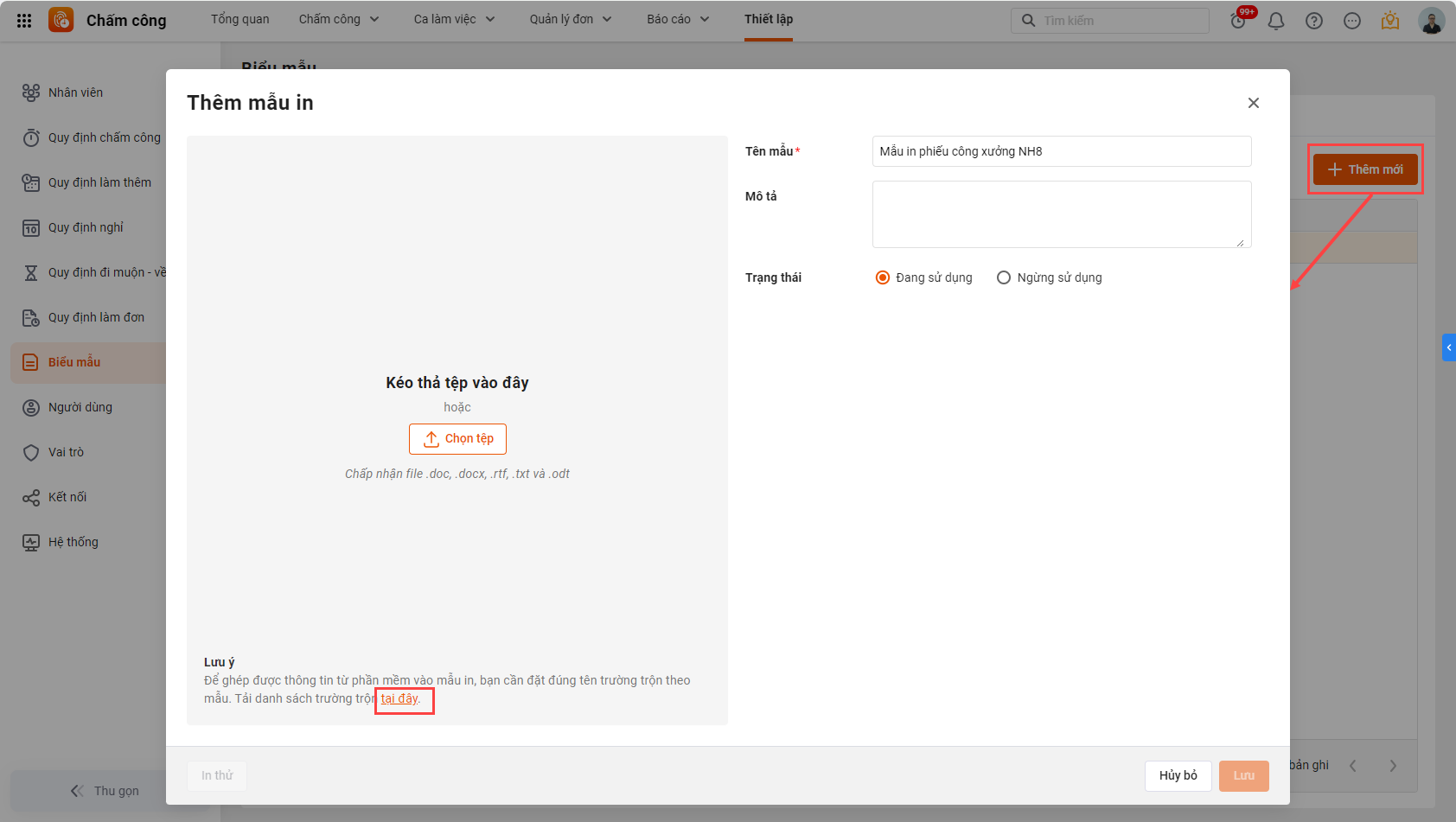
Anh chị có thể sửa/xóa các mẫu tùy theo nhu cầu. Riêng mẫu 1 là mặc định, chỉ được phép sửa. Trên giao diện sửa mẫu in, HR khai báo các thông tin:
- Thiết lập chung

- Tùy chỉnh chi tiết
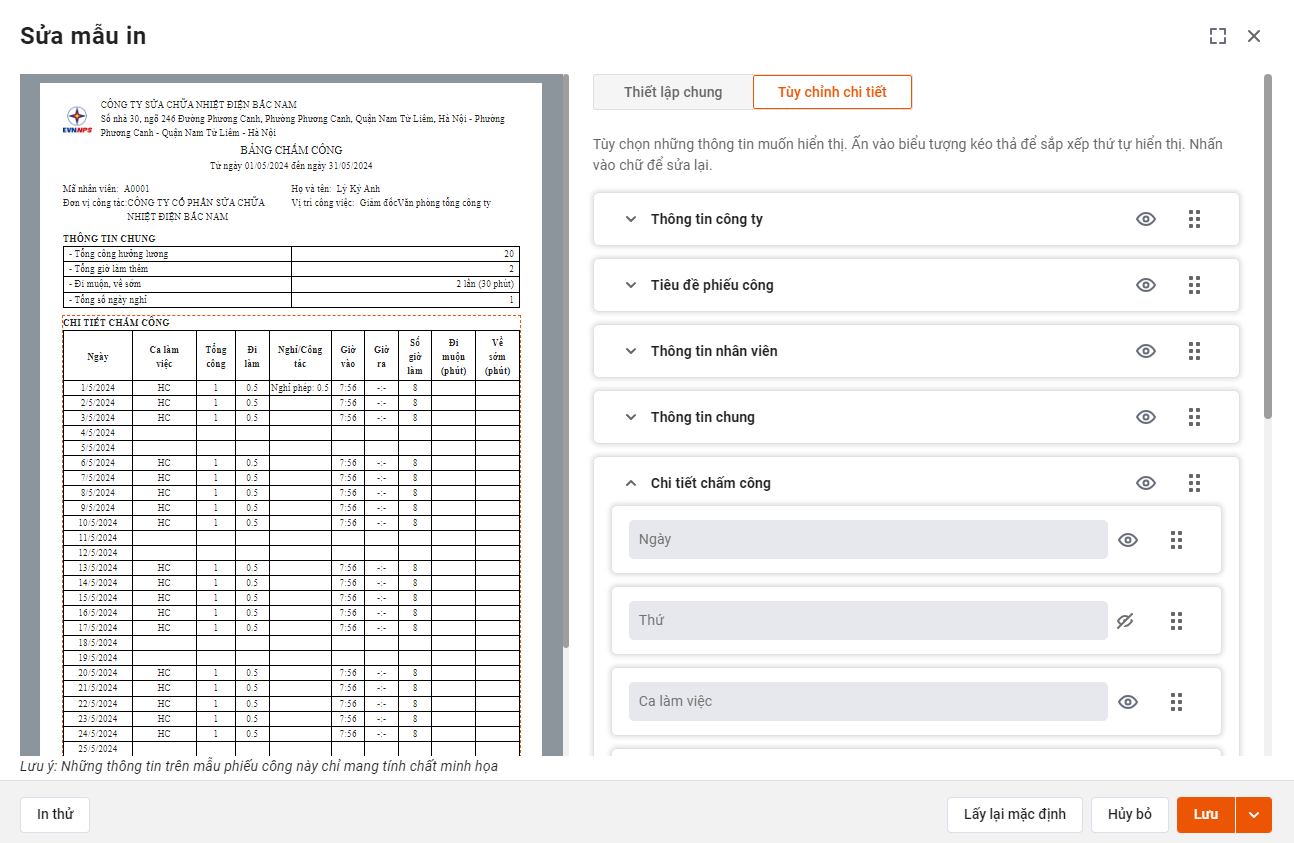
2. In/xuất phiếu công theo định dạng PDF
Trên giao diện bảng chấm công tổng hợp, HR có thể:
- Nhấn vào icon
 > In tất cả phiếu công.
> In tất cả phiếu công.

- Tích chọn và dòng nhân viên > In phiếu công để in phiếu công cho các nhân viên được chọn.
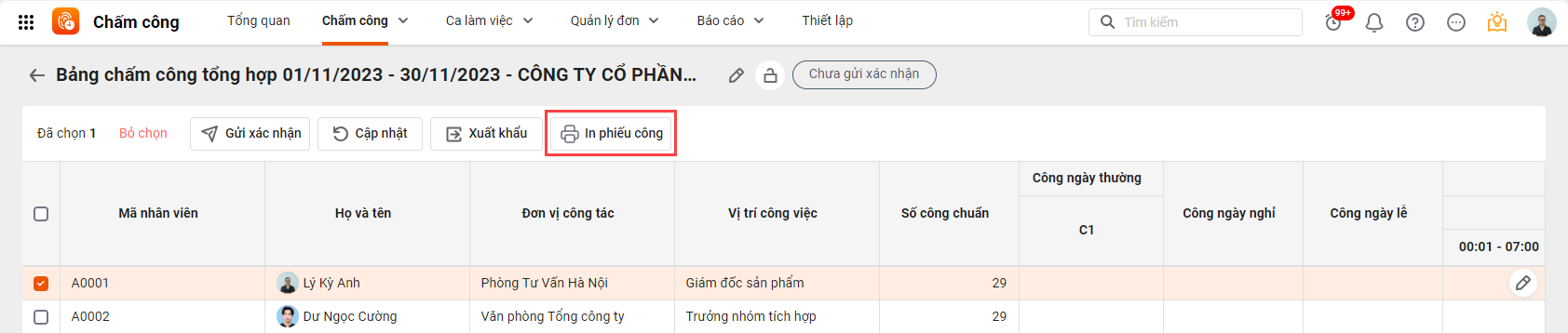
Sau đó, chương trình hiển thị giao diện in phiếu công. Tại đây, anh chị lựa chọn mẫu cần in > In phiếu công.
Nếu cần xuất ra định dạng PDF, anh chị nhấn “Xem trước” > Tải xuống file PDF.

3. Ứng dụng AI để tự động khởi tạo mẫu trộn phiếu công
Phần mềm tích hợp AI để tự động đọc file mẫu in phiếu công có sẵn của doanh nghiệp và khởi tạo thành các mẫu trộn hoàn chỉnh (sử dụng trường trộn của phần mềm thay thế cho các giá trị có sẵn trên văn bản).
Lưu ý: Phần mềm chỉ tự động lấy danh sách trường trộn mặc định, không lấy các trường cho do HR tự thiết lập.
HR truy cập vào phân hệ Thiết lập > Biểu mẫu. Tại mục Mẫu in phiếu công, HR nhấn Thêm mới và lựa chọn chức năng Tạo mẫu tự động.
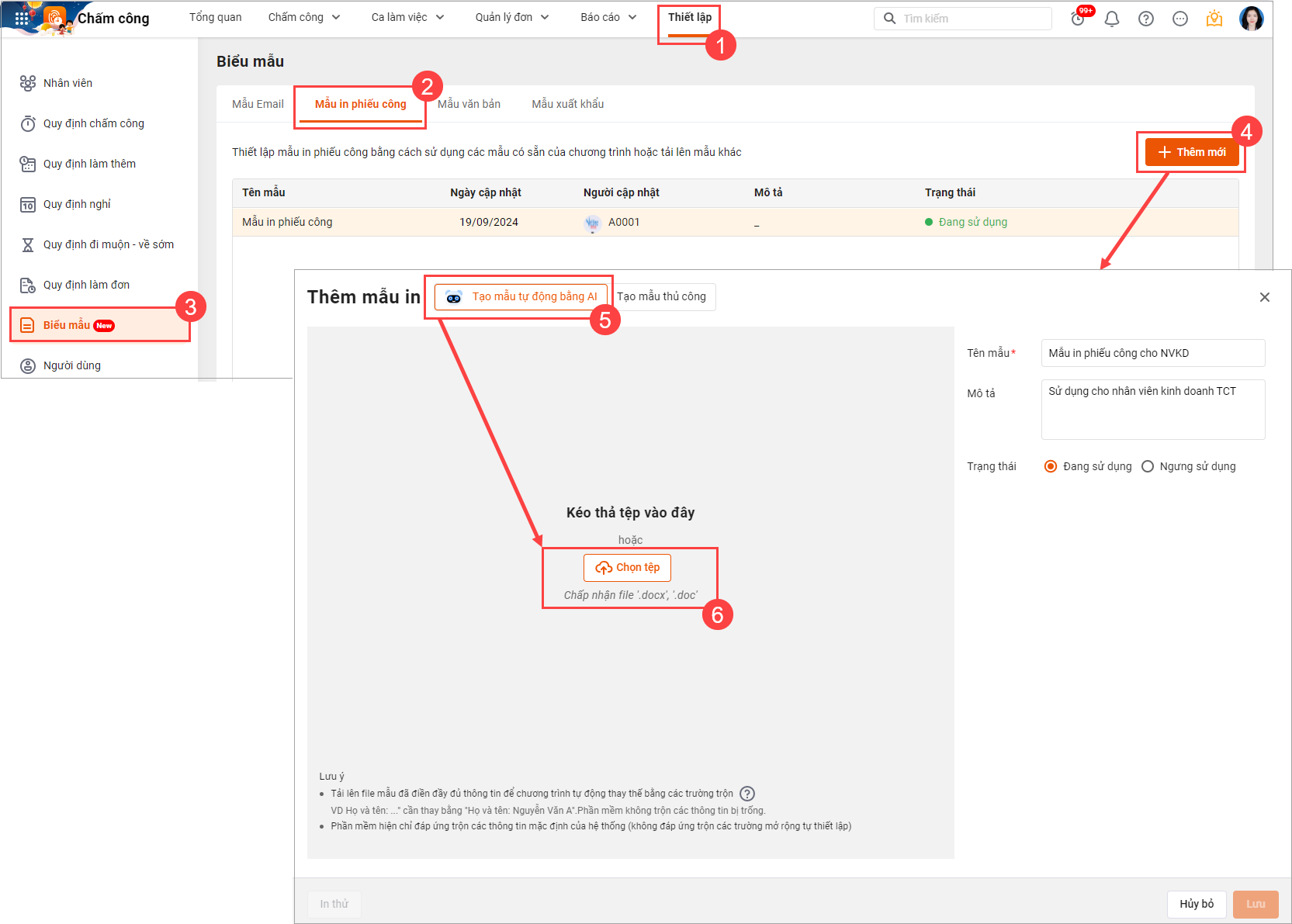
Sau đó, anh chị tải lên 1 file tệp mẫu đã có sẵn và chờ đợi trong giây lát. Trợ lý số MISA AVA sẽ tự động đọc file và trả kết quả.